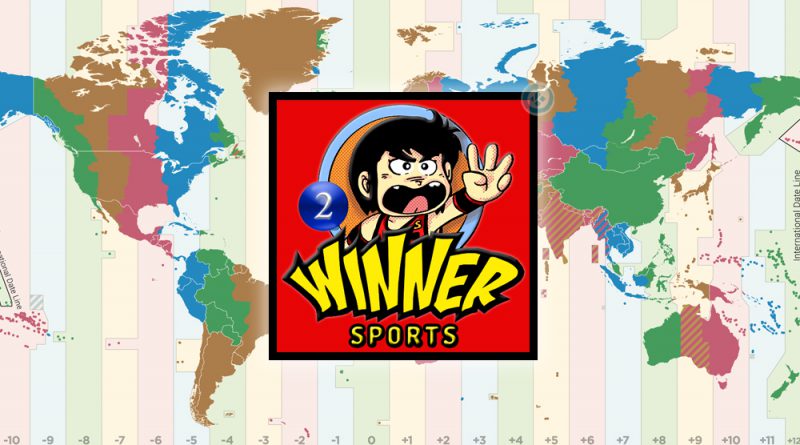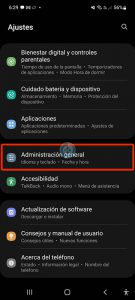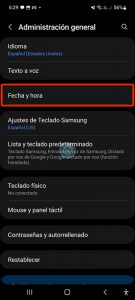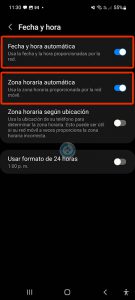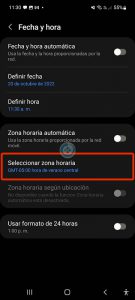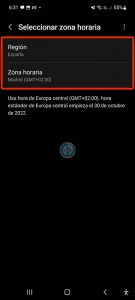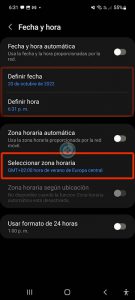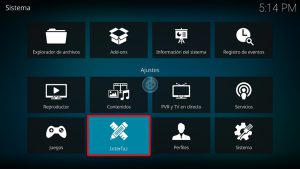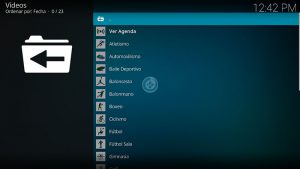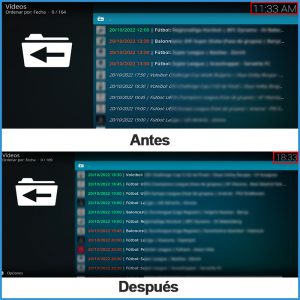Cómo Configurar el Horario en Winner 2 para Kodi
La visualización de los eventos en el addon Winner 2 se rigen por los horarios, siendo que los enlaces en color verde están disponibles y en rojo que aún no comienzan o ha terminado. En este tutorial veremos como configurar el horario en winner 2 para Kodi.
Los horarios del addon están basados a la hora de España CMT+2 por lo que, si no tenemos configurada esa hora (CMT+2) puede que la mayoría de los enlaces (si no es que todos) nos aparezcan en rojo.
La solución para ello es configurar la hora CMT+2 en Kodi para poder visualizar los horarios correctamente. Lamentablemente Kodi no cuenta con la opción de modificar la hora, sino que debemos hacerlo desde los ajustes del dispositivo.
|Quizá te interese: Cómo Reproducir Acestream en Kodi para Android
La buena noticia es que es un paso sumamente sencillo, por lo que no hay dificultad para cambiar de un horario a otro. Si por alguna razón deseas revisar la hora actual de España te dejo el enlace.
Lo que recomendamos para los usuarios de móviles es cambiar el horario al utilizar el addon y restablecerlo al finalizar, mientras que en los TV Box, no debería dar problemas mantener el horario español.
Cualquier duda puedes dejarla en los comentarios o en nuestras redes sociales. Si deseas apoyar el proyecto de Mundo Kodi, clic aquí.
Como usuarios de Kodi recomendamos el uso de IPVanish VPN para tener acceso total a todos los addons, incluidos torrents.
Los mayores beneficios son:
> Completa privacidad y anonimato en Internet y Kodi
> Múltiples plataformas
> Elimina Geo-Bloqueo
> Cambio de DNS
> Soporte 24/7
> Dispositivos ilimitados con una suscripción
> Beneficios especiales para usuarios de Mundo Kodi
> Garantía de devolución de dinero de 30 días
Para más información aquí
Cómo Configurar el Horario en Winner 2 para Kodi
Algunos pasos puedes variar dependiendo de la versión de Android y las capas de personalización de las diferentes marcas, pero seguro con esta guía puedes resolverlo sin dificultad.
Los pasos para configurar la hora son los siguientes:
1. Abrimos los ajustes de nuestro dispositivo
2. Nos dirigimos a Administración general
3. Fecha y hora
4. Notaremos que se encuentran activadas Fecha y Hora y Zona Horaria, las desactivamos para lograr hacer las modificaciones.
5. Ahora damos en Seleccionar zona horaria
6. En Región colocamos España y en Zona horaria, Madrid (GMT+2)
7. Ya podremos visualizar la hora de España, notando que la hora y fecha se han modificado automáticamente.
8. Ahora abrimos Kodi
9. Nos dirigimos a Ajustes (icono del engranaje)
10. Interfaz
11. Regional > Usar formato 12 / 24 horas seleccionamos Reloj 24 horas
12. Abrimos el addon Winner 2 > Ver agenda
Ya podremos ver todos los eventos con el horario correctamente
13. Dejamos una captura de la comparación con eventos corregidos y sin corregir
Podremos notar gran diferencia en los eventos disponibles después de cambiar a la hora española
13. ¡Listo! La configuración del horario en Winner 2 para Kodi habrán quedado modificados correctamente.
Esperamos que el tutorial haya sido de ayuda, recuerda que puedes apoyarnos a mantenernos en línea realizando una donación por paypal (o al botón donar) o dando clic en los enlaces.
Renuncia de responsabilidad
Mundo Kodi no se hace responsable de cualquier daño o pérdida de información. Nuestra intención solo es informar, utilizando contenido de Internet.
Mundo Kodi y todo el material aquí mencionado no son oficiales, favor de no realizar quejas o reclamos en el foro oficial de Kodi.
No estamos vinculados con ningún vendedor de dispositivos o servicio IPTV, el contenido mencionado en Mundo Kodi es gratuito a menos que se indique lo contrario, para más información sigue este enlace.